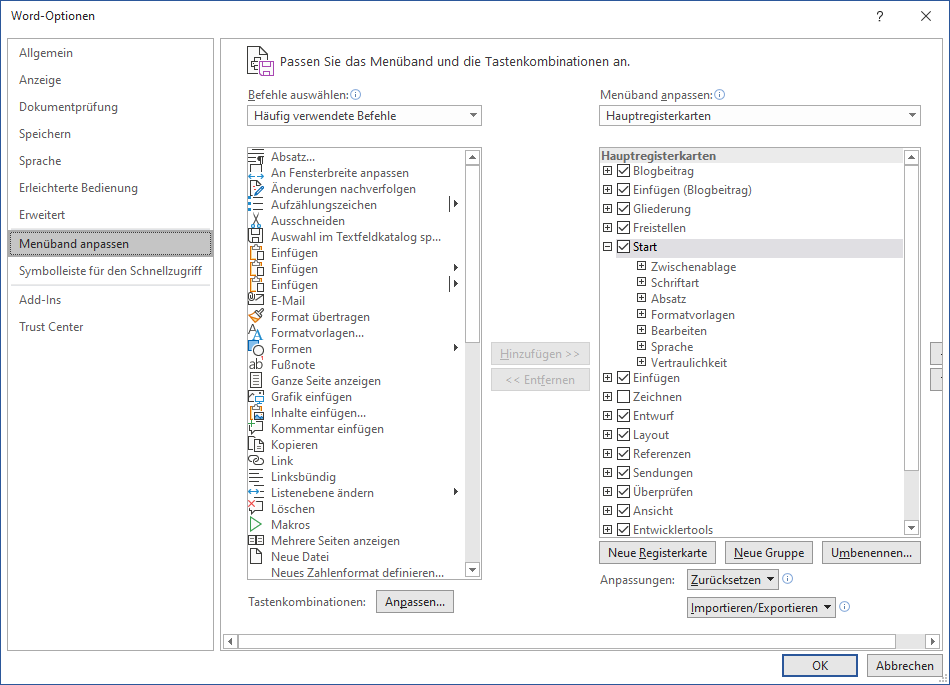
Home > 3. Einem Makro eine Tastenkombination zuweisen
Sie haben ein Makro aufgezeichnet.
Nun wollen Sie das Makro mit einer von Ihnen gewählten Tastenkombination aufrufen können.
So weisen Sie einem Makro eine Tastenkombination zu:
[1] Wählen Sie den Menübefehl Datei / Optionen.
<i> Im Menü Datei befindet sich der Befehl Optionen ganz unten. Möglicherweise müssen Sie nach unten scrollen.
Das Dialogfeld Word-Optionen öffnet sich.
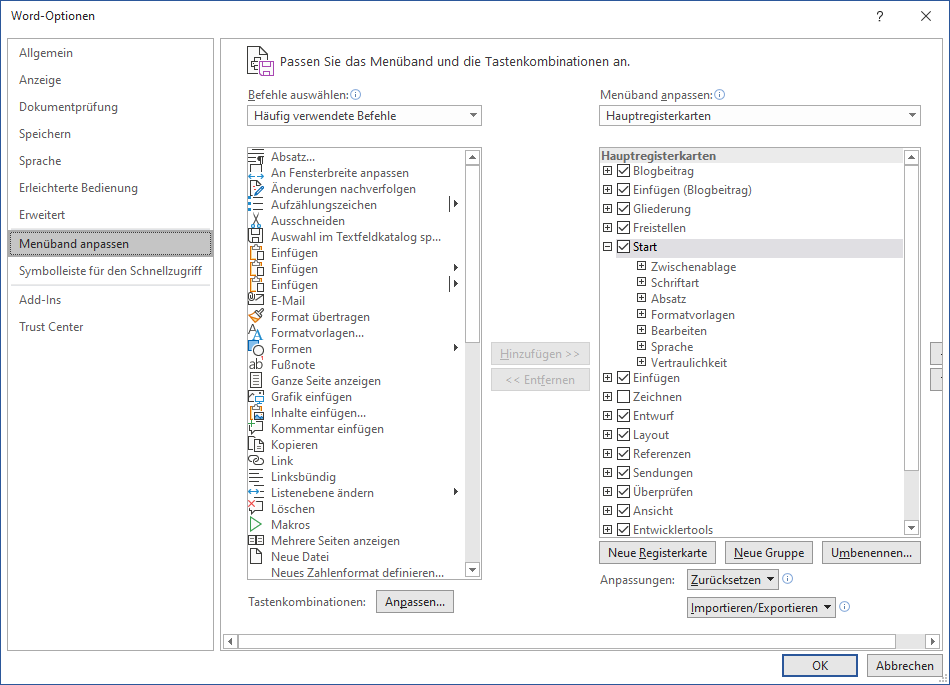
[2] Wählen Sie den Abschnitt Menüband anpassen.
[3] Klicken Sie unten auf Tastenkombinationen Anpassen...
Das Dialogfeld Tastatur anpassen öffnet sich.
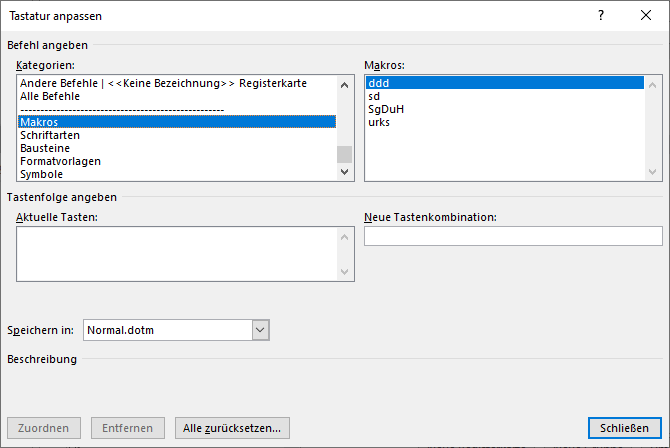
[4] Wählen Sie im Listenfeld Kategorien den Eintrag Makros (weit unten).
Im Feld Makros werden die verfügbaren Makros aufgelistet.
[5] Klicken Sie auf den Namen des Makros, dem Sie eine Tastenkombination zuweisen wollen.
[6] Klicken Sie in das Eingabefeld Neue Tastenkombination.
[7] Geben Sie die gewünschte Tastenkombination ein, indem Sie die gewünschte Tastenkombination betätigen.
Die Tastenkombination erscheint im Feld Neue Tastenkombination.
<i> Wenn die gewählte Tastenkombination bereits mit einem Befehl verknüpft ist, dann erscheint unter dem Feld Aktuelle Tasten ein entsprechender Hinweis. Wenn Sie daher lieber eine andere Tastenkombination wählen möchten, dann löschen Sie den Eintrag im Feld Neue Tastenkombination und geben eine andere Tastenkombination ein.
[8] Klicken Sie abschließend auf Zuordnen.
Die gewählte Tastenkombination wird aus dem Feld Neue Tastenkombination entfernt und im Feld Aktuelle Tasten eingetragen.
[9] Klicken Sie auf Schließen.
Damit haben Sie dem Makro die gewünschte Tastenkombination zugewiesen. Ab sofort können Sie das Makro mit dieser Tastenkombination aufrufen.